21 полезный совет по iPhone для родителей и пожилых людей
Навигация в цифровом мире иногда может быть сложной, особенно для родителей и пожилых людей, которые менее привыкли к тонкостям современных технологий. В эпоху, когда iPhone стали неотъемлемой частью нашей жизни, понимание того, как использовать их потенциал, может значительно улучшить повседневный опыт. От базовых настроек до средств связи — мы изучим практические идеи, которые помогут родителям и пожилым людям уверенно и легко управлять своими iPhone.
 Изображение: Логан Уивер для Unsplash.
Изображение: Логан Уивер для Unsplash.
1. Увеличьте размер текста и сделайте его жирным
Узнайте, как увеличить общий размер системного шрифта, чтобы было легче видеть меню, параметры, названия приложений и все остальное, даже без очков и без напряжения глаз:
- Перейдите в приложение «Настройки».
- Нажмите Дисплей и яркость.
- Включите жирный шрифт.
- Затем нажмите «Размер текста».
- Перетащите ползунок вправо, чтобы увеличить его.

Хотите сделать текст еще больше? Перейдите в «Настройки iPhone» > «Универсальный доступ» > «Дисплей и размер текста» > «Увеличить текст». Отсюда включите переключатель рядом с «Большие размеры специальных возможностей», и он добавит дополнительные уровни к ползунку ниже, который вы можете перетащить вправо, чтобы увеличить размер шрифта.
2. Включите масштабирование дисплея
Параметр «Увеличить текст» в настройках «Масштаб отображения» увеличивает масштаб системных элементов, делая его немного больше с более крупными элементами управления.
- Откройте настройки iPhone или iPad.
- Нажмите Дисплей и яркость.
- Прокрутите вниз и нажмите Масштаб отображения.
- Выберите «Увеличить текст» и нажмите «Готово» > «Использовать масштабирование».

3. Используйте настройки для каждого приложения
Хотя приведенные выше настройки влияют на всю систему во всех приложениях, вы можете использовать настройки для каждого приложения, чтобы изменить определенные настройки только для выбранного приложения. Например, это можно использовать для настройки размера текста в «Заметках», «Сообщениях» или приложении «Новости» независимо от указанных выше системных настроек.
Похожие советы:
4. Пусть ваш iPhone произнесет выбранный текст
Иногда вместо того, чтобы сосредотачиваться на экране, проще услышать содержимое веб-страницы, заметки или сообщения. В таких случаях вы можете выбрать текст и нажать «Говорить», чтобы прослушать его.
Перейдите в «Настройки iPhone или iPad» > «Универсальный доступ» > «Разговорный контент» и включите «Выбор речи», чтобы включить эту функцию.
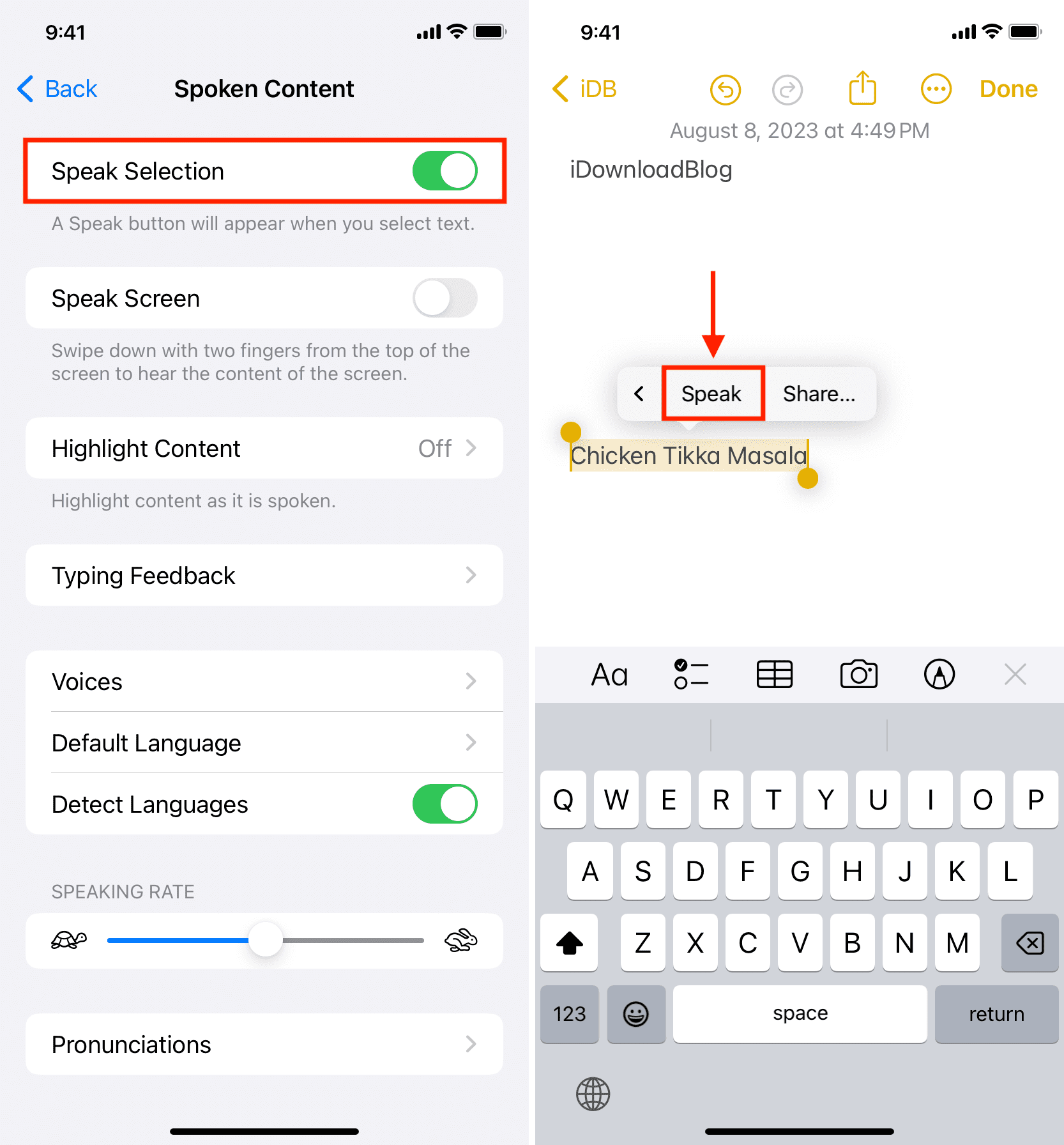
5. Настройте избранные контакты
Наличие избранных контактов позволяет легко звонить таким людям, как ваш супруг, дети, внуки, врач и близкие друзья.
- Откройте приложение iPhone Phone и коснитесь «Контакты».
- Найдите контакт, который хотите добавить в избранное, и коснитесь его.
- Нажмите «Добавить в избранное» и выберите номер телефона.
- Повторите описанные выше шаги, чтобы добавить больше контактов в избранное.
- Вы можете получить доступ ко всем добавленным избранным контактам в разделе «Избранное», и при нажатии на один из них будет выполнен вызов.

На той же ноте:
6. Добавьте экстренные контакты
Не только пожилые люди, но и все должны иметь контакты для экстренных случаев, настроенные на их iPhone, iPad и Apple Watch, чтобы в случае возникновения чрезвычайных ситуаций можно было связаться с близкими родственниками и друзьями.
7. Настройте медицинский идентификатор
В медицинском удостоверении перечислены ваши экстренные контакты, текущие состояния здоровья, лекарства, группа крови и другая важная информация о вас. Доступ к медицинскому удостоверению можно получить даже с экрана блокировки, что делает его полезным для прохожих или лиц, оказывающих первую помощь, чтобы оказать вам помощь или позвонить вашим экстренным контактам, если вы упадете, попадете в аварию и тому подобное.
8. Добавьте напоминания о лекарствах
Пожилым людям могут быть назначены лекарства, которые они должны принимать вовремя. Вы можете настроить напоминания о приеме лекарств, и тогда ваш iPhone будет уведомлять вас о необходимости принимать таблетки вовремя. Это также позволяет вам войти в систему, если вы приняли или пропустили лекарство.
9. Используйте лупу, чтобы увидеть небольшие этикетки с лекарствами или упаковками.
В вашем iPhone есть встроенная лупа, которую можно использовать для чтения мелкого шрифта, например, на бутылке с лекарством или упаковке продуктов питания. Так что, если у вас нет поблизости очков или даже в очках вы не можете разглядеть крошечные отпечатки, вы можете использовать лупу iPhone, чтобы легко их прочитать.
10. Изменить яркость фонарика
Хотя вы, вероятно, знаете, как включить фонарик, вы можете не знать, что вы можете коснуться и удерживать значок фонарика в Центре управления, чтобы настроить его интенсивность на 25%, 50%, 75% или 100%.

Связанный: Как добавить огромную кнопку фонарика на главный экран iPhone
11. Установите максимальную громкость рингтона и запретите ее изменение
Пожилые люди также могут плохо слышать слабые рингтоны и, таким образом, пропускать телефонные звонки. Вы можете настроить это, установив для рингтона максимальную громкость.
- Откройте приложение «Настройки» и нажмите «Звуки и тактильные сигналы».
- Перетащите ползунок «Рингтон и громкость оповещения» вправо до упора.
- Затем выключите переключатель «Изменить с помощью кнопок», чтобы звук рингтона не снижался по незнанию с помощью кнопки громкости.
- Совет: прокрутите этот экран вниз и включите функцию Play Haptics in Ring. и Бесшумные режимы, чтобы iPhone вибрировал при поступлении телефонного звонка.

12. Включите светодиодные оповещения
Вы также можете настроить свой iPhone так, чтобы его камера мигала, когда вы получаете телефонный звонок или текстовое уведомление. Это облегчает получение нового оповещения, особенно ночью или когда вы находитесь на расстоянии от своего телефона и не слышите его мелодию звонка.
13. Включите Face ID или Touch ID и используйте 4-значный код доступа.
Защита вашего iPhone или iPad с помощью кода доступа необходима для защиты ваших данных, банковских приложений, истории чатов и всего остального. Тем не менее, может быть неудобно вручную вводить код доступа каждый раз, когда вы хотите войти в свой iPhone. Таким образом, вы должны добавить Face ID или Touch ID, чтобы упростить этот процесс. В дополнение к этому вы можете выбрать более короткий 4-значный код доступа вместо более длинного.
На заметку: как защитить уведомления экрана блокировки iPhone для повышения конфиденциальности
14. Узнайте, как отправлять голосовые заметки вместо того, чтобы печатать текстовые сообщения.
Набрать пару текстов — это нормально, но перескакивание туда-сюда может утомить. Таким образом, вместо ввода сообщения вы можете легко отправлять голосовые сообщения в iMessage, WhatsApp и большинстве других приложений для чата.
15. Узнайте, как использовать Siri для звонков, текстовых сообщений и т. д.
Siri — это удобный голосовой помощник, и вы можете использовать его, чтобы звонить кому-то, открывать приложения, узнавать больше о погоде, отправлять текстовые сообщения, выполнять простые вычисления, устанавливать будильники и многое другое. Просто вызовите Siri на своем iPhone и спросите:
- Позвони (имя) нравиться Позвони Джеймсу.
- FaceTime Себастьен.
- Какая сегодня погода?
- Мне нужно носить с собой зонт?
- Будет ли сегодня дождь?
- Будет ли дождь в ближайшие 2 часа?
- Как погода в Огайо?
- Сколько будет 67 умножить на 45?
- Откройте калькулятор.
- Откройте ЕСПН.
- Найдите корм для собак в Google.
- Поставьте будильник на 7:30 утра.
- Установите таймер на 15 минут.
- Напомни мне достать индейку из духовки через 2 часа.
- И многое другое!
Если вы настроили умные лампочки, термостаты, розетки и аксессуары, вы также можете попросить Siri:
- Включите или выключите свет.
- Выключите кофемашину.
- Установите температуру 24 градуса и т. д.
16. Добавьте виджеты, такие как Календарь, на главный экран.
Виджеты — это расширения приложения, которые позволяют просматривать полезную информацию прямо с главного экрана, не открывая приложение.
Большинство приложений Apple и сторонних производителей поддерживают виджеты, и вы можете добавить их на главный экран по своему усмотрению. Я думаю, что следующие виджеты могут быть полезны для большинства людей:
- Календари
- Батареи
- Контакты
- Фото
- Погода

17. Наведите порядок на главном экране
Поиск и открытие приложений может стать запутанным и трудоемким, если на главном экране слишком много приложений. Для простоты удалите оттуда ненужные приложения и виджеты. Затем перетащите часто используемые приложения на первую страницу главного экрана, а менее используемые можно разместить на следующих страницах или в папках.
18. Настройте Safari на автоматическое закрытие вкладок браузера.
Слишком много открытых страниц Safari может замедлить работу браузера и телефона. Если вы не хотите закрывать их вручную, вы можете перейти в «Настройки»> «Safari»> «Закрыть вкладки» и настроить iPhone на автоматическое закрытие вкладок браузера через день, неделю или месяц.
19. Используйте Назад
Вы можете настроить функцию двойного или тройного касания назад, и после этого простое касание задней стороны iPhone будет выполнять выбранное действие. Например, вы можете настроить свой iPhone Back Tap, чтобы открыть камеру, включить фонарик, заблокировать экран, сделать снимок экрана, вызвать Siri и многое другое.
20. Убедитесь, что функция «Найти меня» включена.
Функция «Найти» может помочь вам найти украденный iPhone, а также найти его, если вы потеряли его где-то в доме. Итак, перейдите в настройки iPhone или iPad и коснитесь своего имени сверху. Затем нажмите «Найти мой» и убедитесь, что функция «Найти iPhone/iPad» включена.
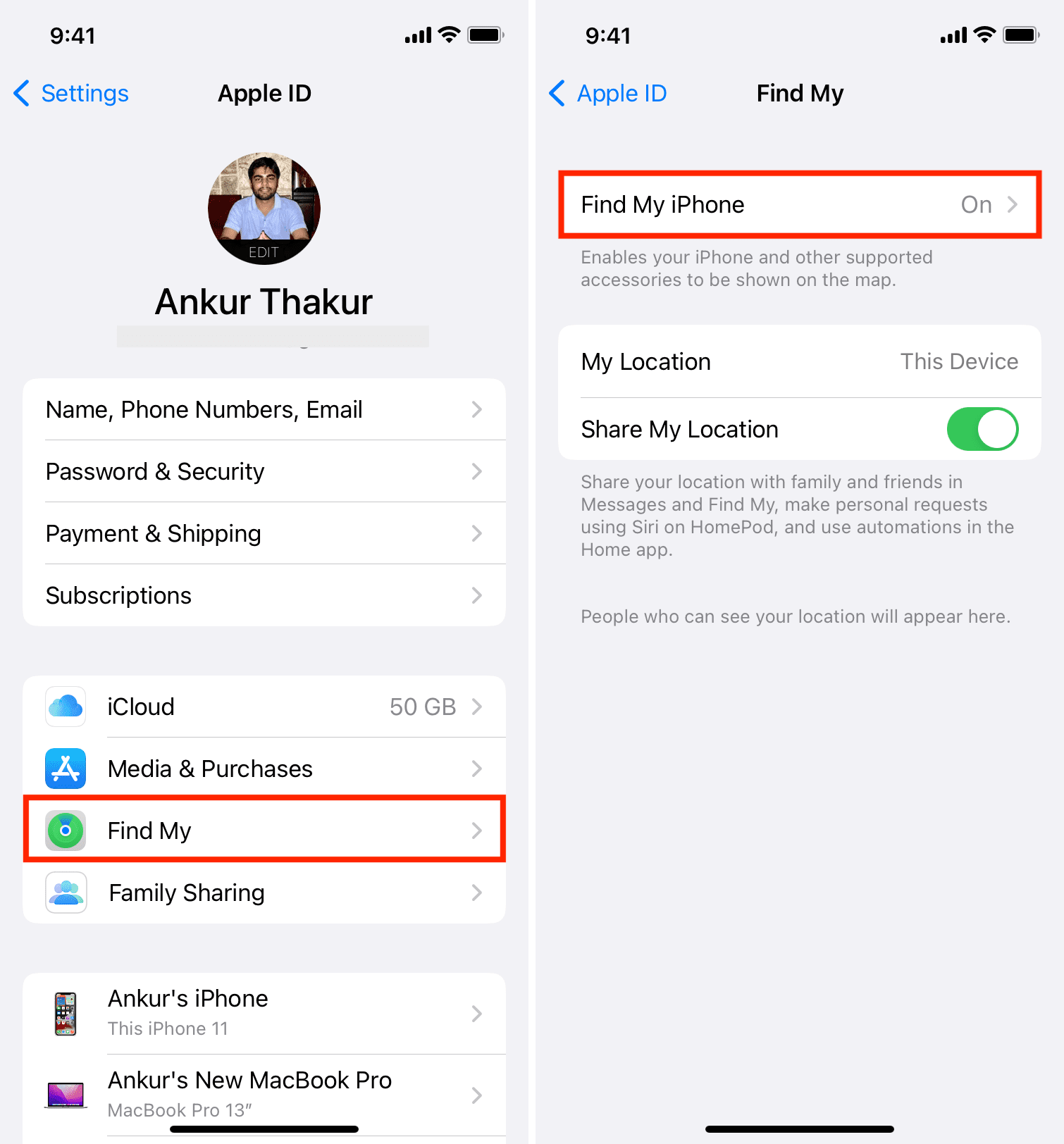
21. Узнайте о настройках специальных возможностей
Наконец, вы должны изучить невероятные параметры специальных возможностей вашего iPhone, спрятанные в «Настройки»> «Специальные возможности», и посмотреть, может ли что-то быть полезным для вас.
Вот некоторые особенности, о которых стоит знать:
- VoiceOver: озвучивает элементы на экране, облегчая управление iPhone, если у вас проблемы со зрением или вы вообще не видите.
- Масштаб: увеличивает экран, облегчая просмотр.
- AssistiveTouch: добавляет плавающую многофункциональную виртуальную кнопку на экран вашего iPhone или iPad.
- Вспомогательный доступ: превращает обычную операционную систему iPhone в минималистичный телефон с несколькими приложениями и функциями.
- Движение: используйте параметры здесь, если вам не нравятся движения и визуальные эффекты. Вы также можете использовать его, чтобы остановить анимацию GIF-файлов в веб-браузере.
- Распознавание звука: ваш iPhone прислушивается к определенным звукам, таким как дверной звонок, дымовая сигнализация, бытовая техника и т. д., и уведомляет вас о них.
- Live Captions: iPhone будет отображать подписи в реальном времени в FaceTime и других приложениях.
- Живая речь: если вам трудно говорить, вы можете напечатать то, что хотите сказать, и ваш iPhone произнесет эти написанные слова. Его можно использовать, даже когда вы разговариваете по телефону. Кроме того, вы также можете подключить его к Personal Voice, чтобы говорить своим голосом!
Смотрите дальше: 40+ вещей, которые я делаю на новом Mac






